Cách thức chuyển tài khoản Plants vs. Zombies™ Heroes sang thiết bị mới
Plants vs. Zombies™ Heroes, phiên bản chiến thuật thẻ bài nổi bật từ loạt game Hoa quả nổi giận, đã thu hút đông đảo game thủ yêu thích sự kết hợp giữa chiến thuật và đồ họa dễ thương. Sau đây là hướng dẫn chi tiết về cách chuyển tài khoản sang thiết bị khác, giúp bạn tiếp tục cuộc phiêu lưu không gián đoạn.

Cách chuyển tài khoản Plants vs. Zombies™ Heroes sang thiết bị khác
- Tải phiên bản mới nhất của Plants vs. Zombies™ Heroes về thiết bị của bạn tại đây:
+ Cài đặt Plants vs. Zombies™ Heroes cho Android: Tải Plants vs. Zombies™ Heroes cho Android về điện thoại của bạn ngay hôm nay.
+ Cài đặt Plants vs. Zombies™ Heroes cho iPhone: Tải Plants vs. Zombies™ Heroes cho iPhone về thiết bị của bạn ngay lập tức.
Để chuyển tài khoản Plants vs. Zombies™ Heroes sang thiết bị khác, hãy thực hiện các bước đơn giản sau đây:
Bước 1: Mở ứng dụng Plants vs. Zombies™ Heroes đã được cài đặt trên thiết bị của bạn.
Bước 2: Tại màn hình chính của trò chơi, chạm vào biểu tượng Cài đặt để tiếp tục.
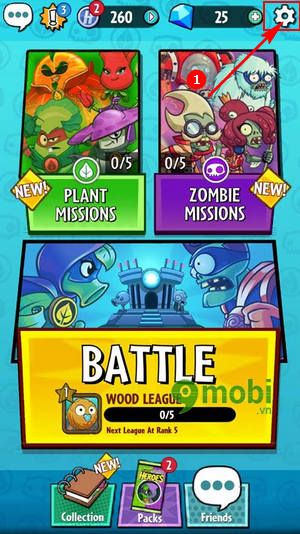
Bước 3: Để tiến hành chuyển tài khoản, hãy nhấn vào biểu tượng Cài đặt như hình dưới đây.

Bước 4: Tiếp theo, bạn cần chọn mục Tài Khoản Của Tôi để tiếp tục quá trình.

Bước 5: Sau đó, chọn loại tài khoản để kết nối nhằm chuyển tài khoản Plants vs. Zombies™ Heroes sang thiết bị mới.

Ở đây, Tripi.vn chọn liên kết tài khoản qua Facebook để dễ dàng đồng bộ.
Bước 6: Ngay lập tức, Plants vs. Zombies™ Heroes sẽ yêu cầu bạn xác nhận tài khoản Facebook, chọn Tiếp tục với tư cách của bạn như hình dưới đây.

Lưu ý: Để thực hiện bước này, bạn cần có ứng dụng Facebook trên thiết bị cũng như một tài khoản Facebook, nếu chưa có, hãy làm theo hướng dẫn sau:
+ Tải Facebook cho Android tại đây: Facebook cho Android về thiết bị của bạn.
+ Tải Facebook cho iPhone ngay tại đây: Facebook cho iPhone để kết nối dễ dàng.
+ Nếu bạn chưa sở hữu tài khoản Facebook, hãy tham khảo cách đăng ký tài khoản Facebook để kết nối và tiếp tục thực hiện việc chuyển tài khoản Plants vs. Zombies™ Heroes.
Bước 7: Sau khi tài khoản Facebook của bạn đã được liên kết, chỉ cần chọn Sign Out khi muốn chuyển tài khoản Plants vs. Zombies™ Heroes sang thiết bị khác.

Sau đó, chỉ cần sử dụng tài khoản Facebook này để đăng nhập lại vào trò chơi và tiếp tục cuộc hành trình trong Plants vs. Zombies™ Heroes.
https://Tripi.vn/cach-chuyen-tai-khoan-plants-vs-zombies™-heroes-7706n.aspx
Bài viết này hướng dẫn bạn cách chuyển tài khoản Plants vs. Zombies™ Heroes sang thiết bị khác để bạn không bỏ lỡ bất kỳ cuộc phiêu lưu nào. Nếu bạn chưa biết cách cài đặt Plants vs. Zombies™ Heroes trên thiết bị Android hoặc iPhone, hãy tham khảo bài viết hướng dẫn tải game và tận hưởng các chế độ chơi đa dạng, đầy thú vị của trò chơi này. Chỉ cần vài phút làm quen, bạn sẽ trở thành một người chơi điêu luyện trong thế giới của Plants vs. Zombies™ Heroes.
Có thể bạn quan tâm

Nghệ Thuật Viết Bài Phát Biểu

Top 6 Tiệm Trang Điểm Cô Dâu Tốt Nhất Chợ Lách, Bến Tre

Cách chèn chữ vào trong hình vẽ trên Word

Hàm HARMEAN - Hàm trong Excel tính toán giá trị trung bình điều hòa của một tập hợp dữ liệu, mang lại cái nhìn sâu sắc về sự cân bằng trong các số liệu.

Hoa phượng vĩ đỏ nở rực rỡ, tạo nên những cảnh sắc tuyệt đẹp mà ai cũng phải ngắm nhìn. Những hình ảnh về hoa phượng vĩ luôn gợi nhắc về một mùa hè đầy kỷ niệm, đặc biệt là với các bạn học trò.


